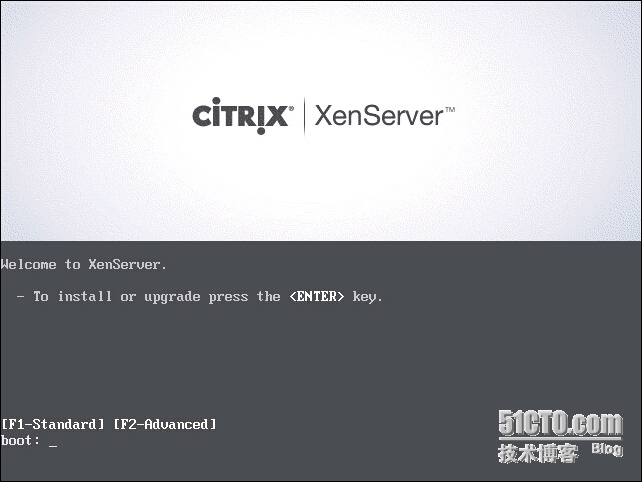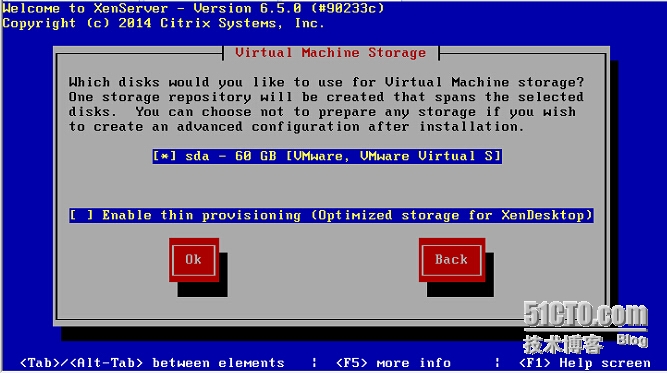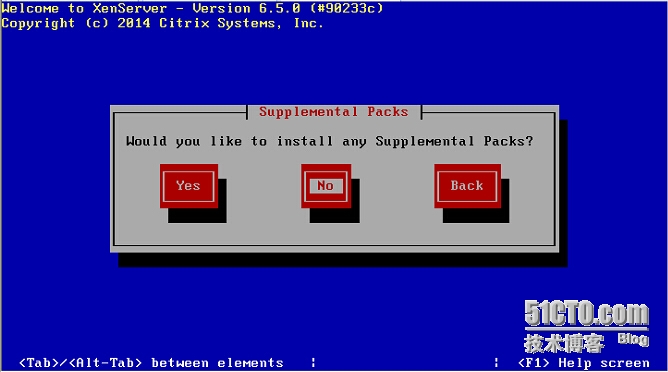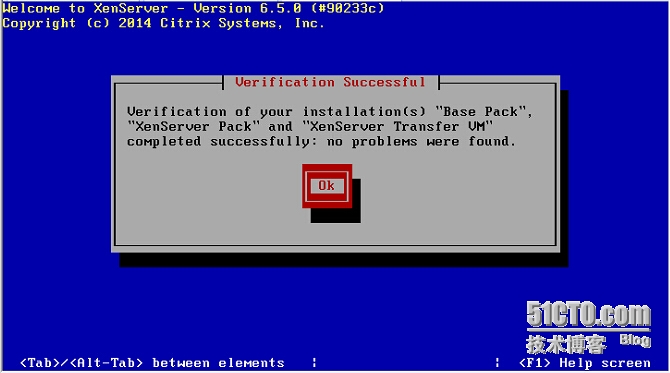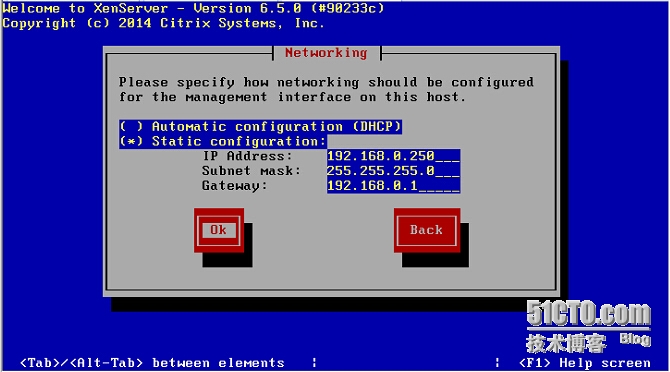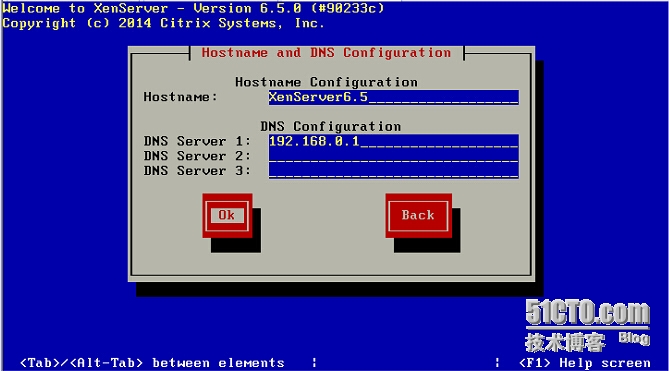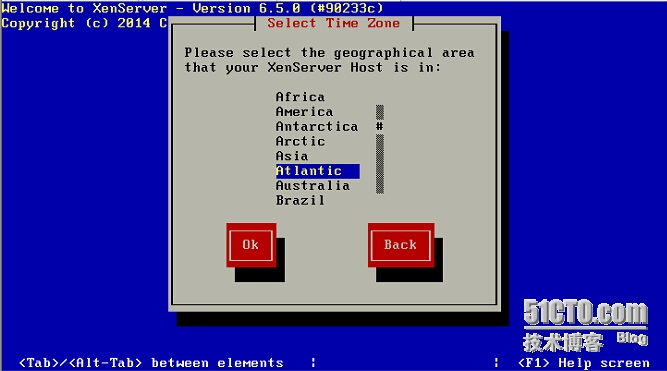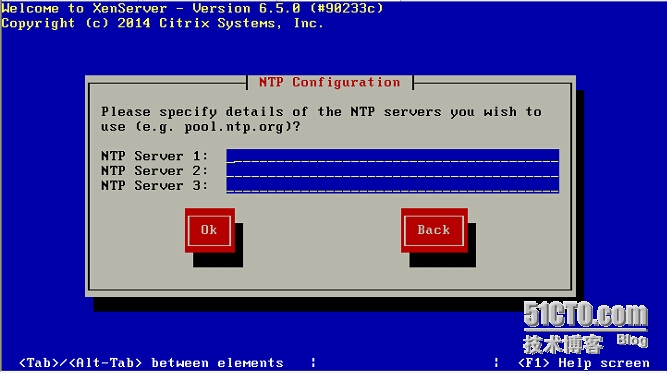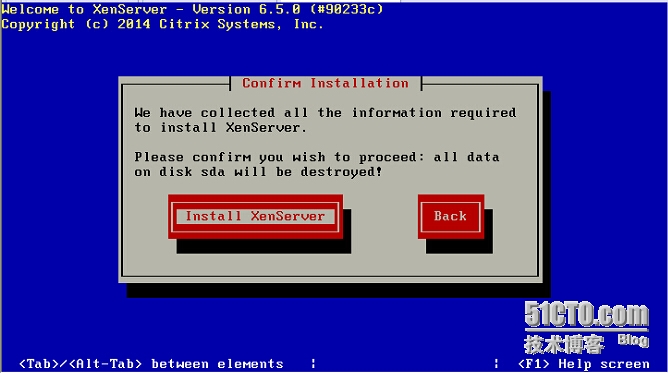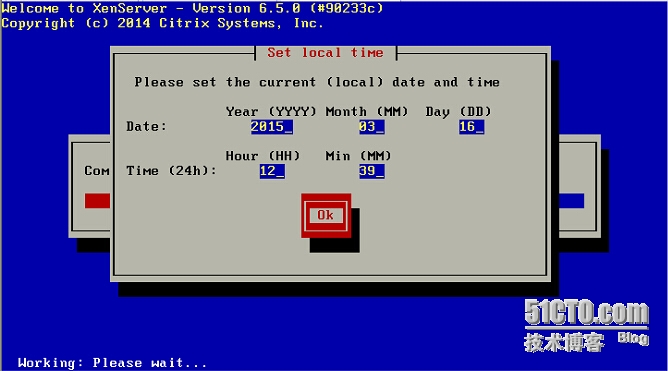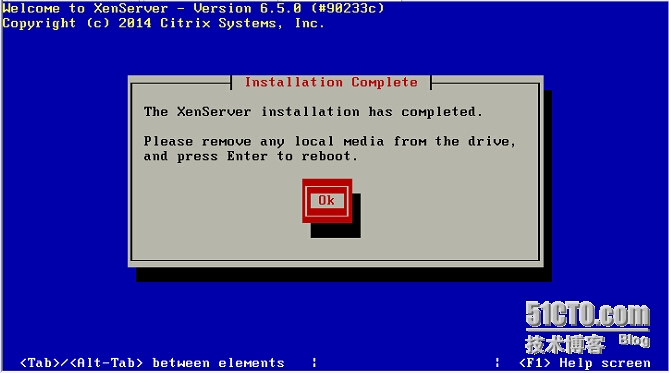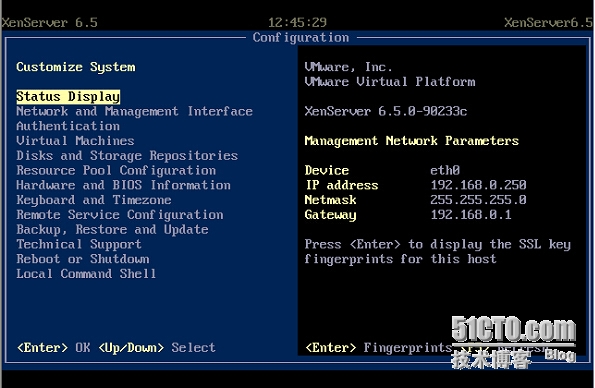首先下載好xenserver6.5的iso鏡像文件,物理機就刻盤安裝,虛擬機就直接使用iso鏡像安裝
1.安裝界面
2.鍵盤模式選擇默認-美式,ok
3.這裏提醒你安裝將清除磁盤信息,做好備份,ok
4.想什麼呢,當然是Accept了
5.服務器的CPU沒有開啓虛擬化,請開啓虛擬化後繼續
6.選擇安裝在本地硬盤,第一項,ok
7.安裝介質選擇本地光盤,第一項,ok
8.是否安裝補丁包,選no
9.檢測安裝包是否有問題,ok
10.設置root密碼,ok
11.設置網絡信息,最好靜態地址,ok
12.設置DNS服務器,ok
13.區域選asia,ok
14.時區選shanghai,ok
15.服務器時間設置
第一項:使用NTP服務器來同步服務器時間(在第16步中要設置NTP服務器地址)
第二項:使用本地時間(但在安裝過程中,如第19步要設置本地時間)
本例選擇第二項:使用本地時間,所以直接略過第16步
16.在第15步中如果選擇了使用NTP服務器來同步時間,則需在此處設置NTP服務器的地址
17.準備工作做好以後,那就Install吧
18.安裝中...
19.如果在第15步中設置了使用本地時間,則安裝中會彈出時間設置,ok
20.安裝完成,ok
21.ok之後重啓服務器,XenServer6.5成功啓動界面,在此界面可以網絡,主機名等信息
至此,安裝完成
22.安裝好服務器後,在別的電腦上就可以打開下面這個網址了!
下載xencenterinstaller,xencenter cd image也是一樣的,只是光盤形式而已
23.安裝好後打開,可以添加剛纔安裝的xenserver
注意事項:
1,xen也需要導入模板,4.9版本+xenserver(XenServer-6.5.0-install-cd.iso)只能用4.6的模板,用其它模板不行,系統VM不能正常。
/usr/share/cloudstack-common/scripts/storage/secondary/cloud-install-sys-tmplt -m /mnt/secondary -u http://192.168.0.11/systemvm64template-4.6.0-xen.vhd.bz2 -h xenserver -F
2,nfs服務沒問題,可以掛載,檢查NFS服務是否正常啓動,先啓動rpcbind,再啓動nfs。
3, 兩邊的iptables和selinux都要關閉。
4,需將vhd-util拷貝到“XenServer”主機下的/opt/cloud/bin和/usr/bin/ 下並"chmod 0755 vhd-util",這個目錄要到後面纔有。
5,在CloudStack中添加新的host之前,需要在XenCenter控制檯上建立Pool。
6,若安裝的是基礎網絡配置,需在每臺xenserver上執行"xe-switch-network-backend bridge ",出現 You *MUST* now reboot your system 表示完成,重新啓動後OK。
7, 在CS中添加XenServer主機時,先下載 vhd-util 複製到管理節點中的/usr/share/cloudstack-common/scripts/vm/hypervisor/xenserver 目錄,並添加執行權限。